Créer une analyse de corrélation nominale
Avant de commencer
Pourquoi et quand exécuter cette tâche
Note InformationsRestriction : Les analyses de corrélation nominale sont possibles uniquement sur des colonnes de bases de données. Vous ne pouvez utiliser cette analyse sur des connexions aux fichiers.

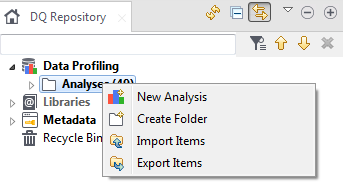
 dans la vue
dans la vue